Uplay 다운로드 속도가 느립니다
많은 친구들이 Uplay의 느린 다운로드 속도에 대해 불평하고 있으며 Uplay 플랫폼의 다운로드 속도가 너무 느리고 때로는 몇 KB에 불과한 경우 이를 해결하는 방법은 무엇입니까? 주로 일부 파일의 문제입니다. Uplay의 느린 다운로드 속도에 대한 해결 방법을 자세히 살펴보겠습니다.
upplay의 느린 다운로드 속도에 대한 해결 방법
1. 먼저 단축키 "win+r"을 눌러 실행을 열고 "control"을 입력하여 제어판을 엽니다.
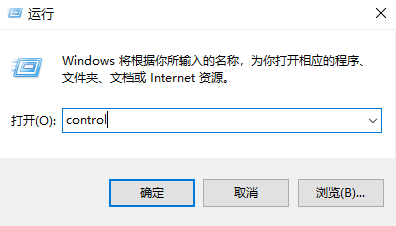
2. 그런 다음 "네트워크 상태 및 작업 보기"를 클릭하세요.
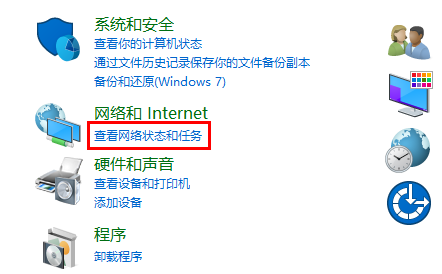
3. 현재 네트워크를 클릭하고 속성을 선택합니다.
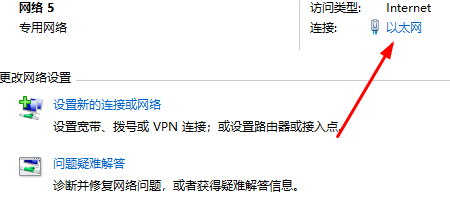
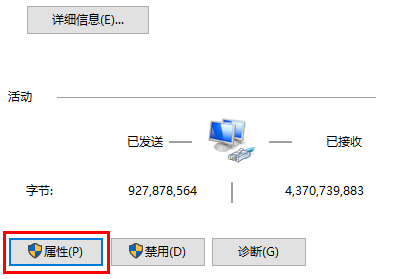
4. "인터넷 프로토콜 버전 4(TCP/ipv4)"를 두 번 클릭하여 엽니다.
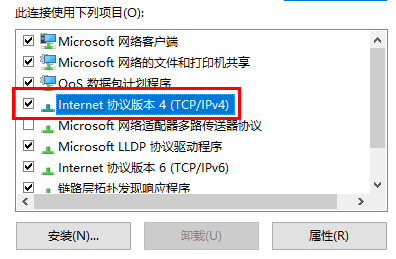
5. 아래 "다음 DNS 서버 주소 사용"을 체크하고 114114114를 입력하세요.
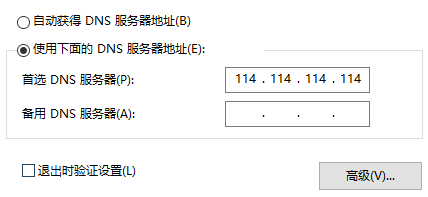
6. DNS를 변경한 후에는 자체 H0sts 파일도 자동으로 Uplay 다운로드 노드를 선택해야 합니다.
때때로 우리가 선택한 다운로드 노드에 문제가 있는 경우 당연히 게임을 빠르게 다운로드할 수 없으므로 H0sts 파일 위치는 C:WindowsSystem32driversetc입니다.
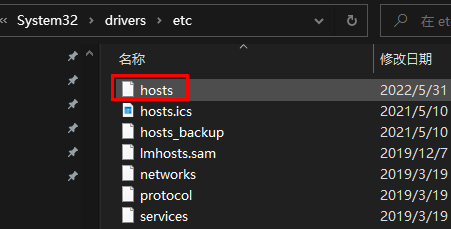
7. h0sts 파일을 210.61.248.162 uplaypc-s-ubisoft.cdn.ubi.com에 추가하거나 다음 내용을 직접 복사하여 덮어쓸 수 있습니다.

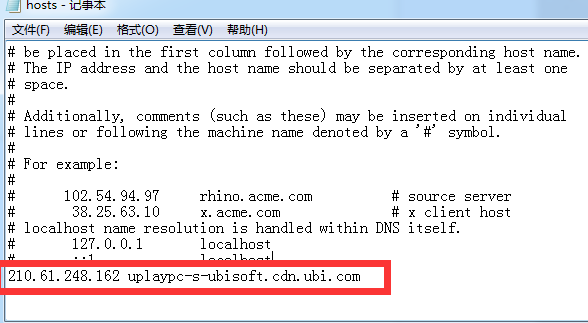
8. Uplay를 다시 시작하면 다운로드 속도가 빨라집니다. 위의 다운로드 주소는 모든 지역에 적합하지 않습니다. 수정 후 상태가 좋지 않으니, 개선을 위해 h0sts에서 위 문장을 삭제해주세요.
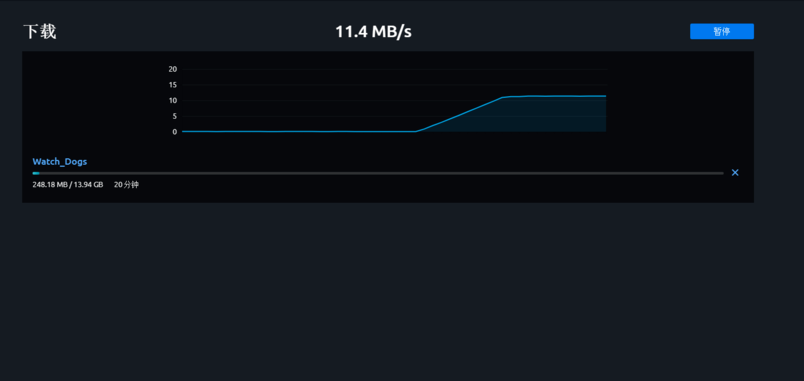
위 내용은 Uplay 다운로드 속도가 느립니다의 상세 내용입니다. 자세한 내용은 PHP 중국어 웹사이트의 기타 관련 기사를 참조하세요!

핫 AI 도구

Undresser.AI Undress
사실적인 누드 사진을 만들기 위한 AI 기반 앱

AI Clothes Remover
사진에서 옷을 제거하는 온라인 AI 도구입니다.

Undress AI Tool
무료로 이미지를 벗다

Clothoff.io
AI 옷 제거제

AI Hentai Generator
AI Hentai를 무료로 생성하십시오.

인기 기사

뜨거운 도구

메모장++7.3.1
사용하기 쉬운 무료 코드 편집기

SublimeText3 중국어 버전
중국어 버전, 사용하기 매우 쉽습니다.

스튜디오 13.0.1 보내기
강력한 PHP 통합 개발 환경

드림위버 CS6
시각적 웹 개발 도구

SublimeText3 Mac 버전
신 수준의 코드 편집 소프트웨어(SublimeText3)

뜨거운 주제
 7554
7554
 15
15
 1382
1382
 52
52
 83
83
 11
11
 59
59
 19
19
 24
24
 96
96
 Uplay 다운로드 속도가 느립니다
Dec 24, 2023 pm 03:13 PM
Uplay 다운로드 속도가 느립니다
Dec 24, 2023 pm 03:13 PM
많은 친구들이 Uplay의 느린 다운로드 속도에 대해 불평하고 있으며 Uplay 플랫폼의 다운로드 속도가 너무 느리고 때로는 몇 KB에 불과합니다. 그렇다면 어떻게 해결해야 할까요? 주로 일부 파일의 문제입니다. Uplay의 느린 다운로드 속도에 대한 해결 방법을 자세히 살펴보겠습니다. uplay의 느린 다운로드 속도에 대한 해결 방법 1. 먼저 단축키 "win+r"을 눌러 실행을 열고 "control"을 입력하여 제어판을 엽니다. 2. 그런 다음 "네트워크 상태 및 작업 보기"를 클릭합니다. 3. 현재 네트워크를 클릭하고 속성을 선택합니다. 4. "인터넷 프로토콜 버전 4(TCP/ipv4)"를 두 번 클릭하여 엽니다. 5. 아래 '다음 DNS 서버 주소 사용'을 체크하고 11411411을 입력하세요.
 일반적인 WordPress 오류 해결: 느린 페이지 로딩 속도에 대한 분석 및 솔루션
Mar 05, 2024 am 11:42 AM
일반적인 WordPress 오류 해결: 느린 페이지 로딩 속도에 대한 분석 및 솔루션
Mar 05, 2024 am 11:42 AM
일반적인 WordPress 오류 해결: 느린 페이지 로딩 속도에 대한 분석 및 솔루션 인터넷의 급속한 발전으로 인해 웹사이트는 기업이 이미지를 표시하고 사용자를 유치하는 중요한 도구가 되었습니다. 그러나 그에 따른 문제는 웹 사이트, 특히 WordPress로 구축된 웹 사이트의 느린 로딩 속도입니다. 이 기사는 특정 코드 예제와 결합하여 문제 분석 및 솔루션 측면에서 WordPress 페이지의 느린 로딩 속도 문제를 해결하는 데 도움이 될 것입니다. 문제 분석: 플러그인 충돌: WordPress 소유
 Sogou Browser의 웹 페이지 열기 속도를 높이는 방법은 무엇입니까?
Jan 30, 2024 pm 01:12 PM
Sogou Browser의 웹 페이지 열기 속도를 높이는 방법은 무엇입니까?
Jan 30, 2024 pm 01:12 PM
Sogou 브라우저가 웹 페이지를 여는 속도가 매우 느린 경우 어떻게 해야 합니까? 인터넷 서핑 시 Sogou 브라우저가 웹 페이지를 열 때 너무 느린 경우 어떻게 해야 합니까? Sogou 브라우저를 오랫동안 사용하면 웹 페이지를 여는 속도가 매우 느려집니다. 이 경우 어떻게 해야 합니까? 사실, 캐시를 지우면 해결됩니다. 캐시 쓰레기가 너무 많아서 웹 페이지가 정지될 수도 있습니다. Sogou 브라우저가 웹 페이지를 매우 느리게 열면 편집자가 해결 단계를 소개합니다. 그렇지 않은 경우 아래를 따르십시오. Sogou 브라우저가 웹 페이지를 여는 속도가 매우 느린 경우 어떻게 해야 합니까? 1. Sogou 브라우저를 열고 아래 그림과 같이 오른쪽 상단의 첫 번째 아이콘을 클릭하여 메뉴 표시줄을 열고 하단의 "옵션"을 클릭합니다. 2. 이때 Sogou 고속 브라우저의 설정 페이지로 이동하게 됩니다.
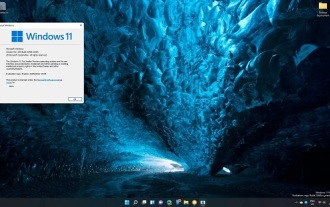 win11에서 다운로드 속도가 느려지는 해결 방법
Jan 14, 2024 pm 08:24 PM
win11에서 다운로드 속도가 느려지는 해결 방법
Jan 14, 2024 pm 08:24 PM
win11을 업데이트한 많은 친구들은 자신의 시스템 다운로드 속도가 매우 느리다고 하는데, win11의 다운로드 속도가 느린 경우 어떻게 해야 할지 모르겠습니다. 사실 이는 Microsoft 공식 웹사이트 자체의 다운로드 속도 때문입니다. 속도가 매우 느리므로 여기에서 다운로드할 수 있습니다. win11 다운로드 속도가 느린 경우 수행할 작업: 1. win11 시스템 다운로드가 느립니다. 1. win11을 다운로드하고 설치하려는 경우 속도가 느립니다. 2. 마이크로소프트의 문제일 가능성이 높습니다. 마이크로소프트의 서버가 해외에 있어서 다운로드 속도가 느립니다. 3. 이러한 이유로 이 사이트에서는 win11 시스템을 미리 다운로드해 두었습니다. 당사에서 다운로드하면 다운로드 속도가 더 빨라집니다. 4. 이 사이트에서 다운로드한 시스템은 설치가 매우 편리합니다. 다운로드한 파일을 두 번 클릭하여 열고 "원클릭 설치 system.exe"를 찾아 설치하면 됩니다. 둘
 Ubuntu 데스크탑 버전을 더 빠르게 다운로드하는 솔루션
Jan 26, 2024 pm 03:42 PM
Ubuntu 데스크탑 버전을 더 빠르게 다운로드하는 솔루션
Jan 26, 2024 pm 03:42 PM
1. Ubuntu 데스크톱 버전 1.1의 다운로드 문제 관련 방법 1 공식 웹사이트 다운로드: Ubuntu 데스크톱 버전 다운로드 인터페이스는 현재 최신 버전 번호 22.04.1(2022.08에 게시됨)이 있습니다. 1.2 방법 2 미러 다운로드(비교적 빠른 속도) 미러 URL: ** 중국 과학 기술 대학 미러 스테이션 알리바바 클라우드 미러 스테이션, 청두 대학 미러 스테이션, 청두 기술 대학 미러 스테이션, 항저우 대학 미러 스테이션, 푸단 대학 미러 스테이션 등... 1.3 방법 3 클라우드 디스크 다운로드 액세스 주소: UbuntuISO 및 VMware15.5(centOS7도 포함되어 있음)(액세스 코드: u835) 또는 개인 메시지를 보내주세요. 2. VMware 설치에 대한 자세한 내용은 [CentOS_Linux] CentOS_Linux_Insta 문서를 참조하세요.
 다운로드 속도 저하 문제에 대한 효과적인 솔루션 찾기: pip 미러 소스 전체 목록을 살펴보세요!
Jan 16, 2024 am 10:50 AM
다운로드 속도 저하 문제에 대한 효과적인 솔루션 찾기: pip 미러 소스 전체 목록을 살펴보세요!
Jan 16, 2024 am 10:50 AM
다운로드 속도 저하 문제를 해결하려면 pip 미러 소스 디렉터리를 사용해 보세요! 인터넷의 급속한 발전으로 인해 우리는 소프트웨어 다운로드, 패키지 다운로드, 설치 라이브러리 다운로드 등 거의 매일 다양한 다운로드 작업을 수행해야 합니다. 그러나 때로는 다운로드 속도가 느려지는 문제가 발생할 수 있으며 이는 시간 낭비일 뿐만 아니라 작업 효율성에도 영향을 미칩니다. 이 문제를 해결하기 위해 pip 미러 소스를 사용하여 해결할 수 있습니다. pip는 Python 라이브러리를 다운로드하고 설치하는 데 도움이 되는 Python의 패키지 관리 도구입니다. 미러 소스는
 다운로드 문제 해결을 위한 궁극적인 가이드인 pip 소스를 손쉽게 업그레이드하세요.
Jan 03, 2024 pm 04:46 PM
다운로드 문제 해결을 위한 궁극적인 가이드인 pip 소스를 손쉽게 업그레이드하세요.
Jan 03, 2024 pm 04:46 PM
pip 소스 변경 방법의 비밀이 공개되어 다운로드 문제를 쉽게 해결할 수 있습니다. 소개: Python 개발을 사용하는 과정에서 일부 기능을 완료하기 위해 타사 라이브러리를 사용해야 하는 경우가 많습니다. pip(Python 패키지 관리 도구)는 일반적으로 사용되는 라이브러리 설치 도구입니다. 그러나 pip의 국내 다운로드 소스는 다운로드 속도가 느리거나 네트워크 문제로 인해 실패하는 경우가 많아 개발 효율성에 영향을 미칩니다. 이 문제를 해결하기 위해 이 기사에서는 소스를 변경하여 pip의 다운로드 속도를 높이는 방법을 자세히 소개합니다.
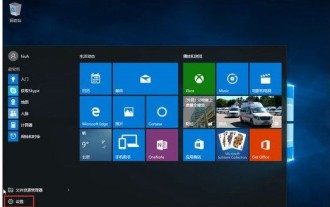 Windows 10에서 응용 프로그램 다운로드가 항상 차단되는 경우 어떻게 해야 합니까?
Jul 16, 2023 pm 07:37 PM
Windows 10에서 응용 프로그램 다운로드가 항상 차단되는 경우 어떻게 해야 합니까?
Jul 16, 2023 pm 07:37 PM
Windows 10 고객은 인터넷에서 소프트웨어를 다운로드할 때 차단된다는 점을 항상 상기시켜 드립니다. 이 상황에서는 어떻게 해야 합니까? 시스템에 내장된 보호 기능이 작동 중이기 때문에 소프트웨어가 차단되었습니다. 애플리케이션을 정상적으로 다운로드하려면 실시간 보호 기능을 일시적으로 끄기만 하면 됩니다. 설정 패널을 열고 업데이트 및 보안을 클릭하세요. 를 누른 다음 Windows Defender를 입력하세요. 앞으로는 "실시간 보호"에서 스위치를 끄시면 됩니다. Windows 10 애플리케이션 다운로드가 항상 차단되는 경우 수행할 작업: 1. 메뉴 표시줄을 열고 "설정" 옵션을 찾아 엽니다. 2. 설정 페이지에서 "업그레이드 및 보안" 및 "Windows Defender"를 선택합니다. 이때 Windows Defender를 볼 수 있습니다.




